在日常的网络浏览中,有时我们需要调整网页的显示大小,以便更好地阅读或查看内容。火狐浏览器作为一款功能强大的浏览器,提供了多种方法来放大网页。本文将详细介绍如何在火狐浏览器中放大页面,以满足不同用户的需求。
通过菜单进行放大
这是最直接的方法之一。首先,打开火狐浏览器,然后找到并点击浏览器右上角的“打开菜单”图标,这通常是一个三条横线的图标。在下拉菜单中,可以看到“缩放”选项。点击该选项右侧的“+”号,即可将页面放大。如果需要缩小页面,可以点击“-”号。此外,点击“缩放”选项中间的数据,可以重置缩放级别,将页面恢复到默认大小。
使用快捷键进行放大
火狐浏览器还支持通过快捷键来快速调整页面的缩放比例。按住键盘上的“ctrl”键,同时按下“+”号键,即可将页面放大。相反,按住“ctrl”键并按下“-”号键,可以将页面缩小。这种方法非常适合需要频繁调整页面大小的用户,因为它可以大大提高操作效率。
通过鼠标滚轮进行放大
除了上述两种方法外,火狐浏览器还支持通过鼠标滚轮来放大或缩小页面。在按住“ctrl”键的同时,向前滚动鼠标滚轮可以放大页面,向后滚动则可以缩小页面。这种方法不需要使用键盘,非常适合那些习惯使用鼠标进行操作的用户。
通过浏览器设置进行全局调整
虽然上述方法都是针对当前打开的网页进行调整,但火狐浏览器还允许用户通过浏览器设置进行全局的缩放调整。这可以在浏览器的“选项”或“设置”菜单中找到。在这里,用户可以设置一个全局的缩放比例,该比例将应用于所有打开的网页。需要注意的是,这种方法可能会影响到浏览器的整体显示效果,因此在使用时需要谨慎。
注意事项
在调整页面大小时,需要注意以下几点:
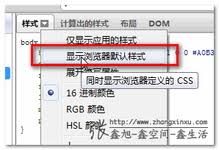
1. 过度放大页面可能会导致内容显示不全或排版错乱,因此建议根据需要适度调整。
2. 如果在调整页面大小后遇到问题,可以尝试重置缩放级别或重启浏览器来恢复默认设置。

3. 不同的操作系统和火狐浏览器版本可能会略有差异,因此具体操作可能需要根据实际情况进行调整。
综上所述,火狐浏览器提供了多种方法来放大页面,以满足不同用户的需求。无论是通过菜单、快捷键、鼠标滚轮还是浏览器设置,用户都可以轻松找到适合自己的方法来调整页面大小。希望本文的介绍能帮助大家更好地使用火狐浏览器进行网页浏览。






















